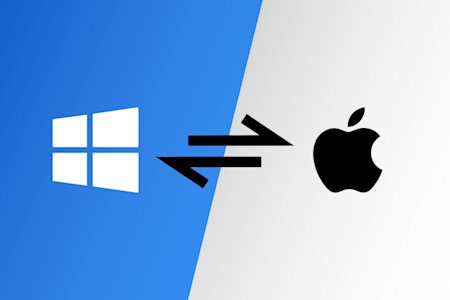In tegenstelling tot de meeste remote desktopproducten, werkt Splashtop's Drag-and-Drop File Transfer platformonafhankelijk, zodat u bestanden van pc naar Mac kunt overzetten en vice versa.
Met Splashtop kunt u snel en veilig bestanden (ook grote bestanden) overzetten tussen computers, zonder dat u USB nodig heeft. De zakelijke kernoplossingen van Splashtop(Remote Access, Remote Support en Enterprise) geven u de mogelijkheid om op afstand toegang te krijgen tot computers vanaf elke andere computer, waar ook ter wereld. Met elk van deze producten kunt u bestanden overzetten tussen lokale en externe computers en vice versa.
Splashtop's nieuwste update introduceerde Drag-and-Drop File Transfer voor elk van de hierboven genoemde kernproducten. Met deze nieuwe functie u eenvoudig het bestand(en) selecteren dat u wilt overbrengen, het van het oorspronkelijke desktop slepen en het naar het andere desktop neerzetten om het naar die computer over te zetten!
Bovendien kunt u met Splashtop bestandsoverdracht via drag-and-drop tussen Mac- en Windows-computers doen. Met de meeste remote accessproducten kunt u alleen bestanden overzetten tussen computers die op hetzelfde besturingssysteem draaien.
Wilt u de drag-and-drop bestandsoverdracht in Splashtop uitproberen? Wanneer u een gratis proefperiode van Splashtop Remote Access of Remote Support start, krijgt u gedurende 7 dagen volledige toegang tot het product van uw keuze en kunt u het zovaak proberen als u wilt.
U kunt aan de slag met Splashtop Remote Access (voor particulieren die op afstand toegang willen tot hun computers) door op onderstaande knop te klikken. Geen creditcard of verplichting vereist om onze gratis proefperiode te starten. Lees hieronder verder om drag-and-drop bestandsoverdracht met Splashtop in actie te zien.
Hoe gaat bestandsoverdracht via drag-and-drop van de ene computer naar de andere
Nogmaals, met de Drag-and-Drop-functie van Splashtop kunt u:
Bestanden overzetten van pc naar pc (Windows)
Bestanden overzetten van Mac naar Mac
Bestanden overzetten van Mac naar pc (Windows) en vice versa
Om aan de slag te gaan, moet u de Splashtop Business-app op uw lokale computer openen en verbinding maken met de computer waartoe u toegang wilt en bestanden van/naar wilt overbrengen. Eenmaal verbonden, kunt u de bestanden selecteren die u naar de andere computer wilt overzetten. Daarna hoeft u het alleen maar naar de andere computer te slepen en neer te zetten om het daar op te slaan.
In het onderstaande voorbeeld is de Mac-computer de lokale computer en de externe computer de Windows-computer. Je kunt zien dat de muis een map van de Windows (externe) computer sleept en neerzet op de Mac (lokale) computer, waar het vervolgens wordt opgeslagen op de Mac en te zien is op het desktop.
Naast drag-and-drop kunt u de Filemanager gebruiken om bestanden over te zetten tussen computers, of de bestanden kopiëren en plakken van de ene naar de andere computer op Windows-computers. U kunt ook bestanden overzetten als u niet in een remote access-sessie zit.
Over Splashtop Externe Desktop Oplossingen
Splashtop biedt de voordeligste externe desktop-oplossingen, met de beste tools en functies die u nodig heeft. Bekijk een van de onderstaande oplossingen en vergeet niet om uw gratis proefperiode te starten:
Splashtop Remote Access voor individuen en kleine teams die op afstand toegang willen tot hun eigen computers.
Splashtop Remote Support: voor IT, support, helpdesks en MSP's die onbeheerde remote access nodig hebben tot de computers van hun gebruikers voor het bieden van remote support.
Wilt u nu gelijk drag-and-drop bestandsoverdracht gebruiken? Begin met Remote Access door op de onderstaande knop te klikken.
Geen creditcards of verplichtingen vereist om uw gratis proefperiode te starten.